-
Notifications
You must be signed in to change notification settings - Fork 0
7mradioJA
iOS アプリ 7mradio のサポートページです。

7mradio は 7mServer for Mac のための iOS クライアントアプリです。
最初の起動時、 7mradio はこの設定画面を表示します。
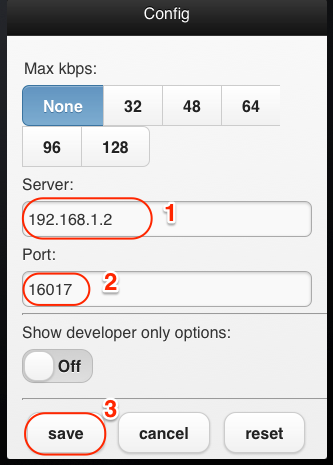
7mServer の ipアドレス (*1) と ポート番号 (既定値は 16017) (*2) を入力して、 Saveボタン (*3) をタップしてください。
7mradio は 7mServerが動作しているMacと同じWifiネットワークでないと、再生することができません。
これが、 7mradio のメイン画面です。
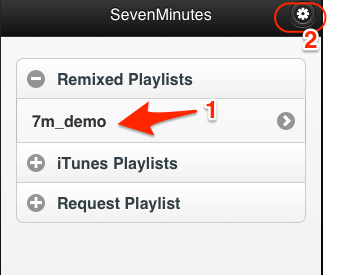
再生したいプレイリストの名前 (*1) をタップしてください。
設定ボタン (*2) をタップすると、設定画面が表示されます。
選択されたプレイリストの曲を最大30曲、表示します。
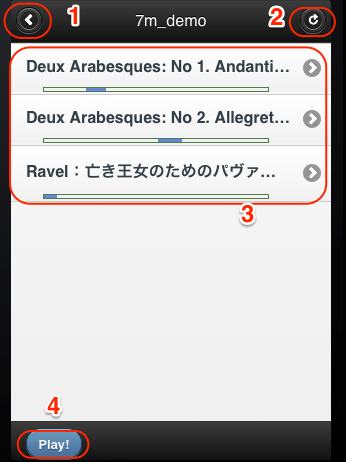
'Play!' ボタン (*4) をタップすると、7mradio は、そのリストの最初の曲から再生を開始します。
トラック名 (*3) をタップすると、詳細が表示されます。また バックボタン (*1) で、プレイリスト選択のメイン画面に戻ることができます。
リフレッシュボタン (*2) をタップすると、下記の画面が表示されます。
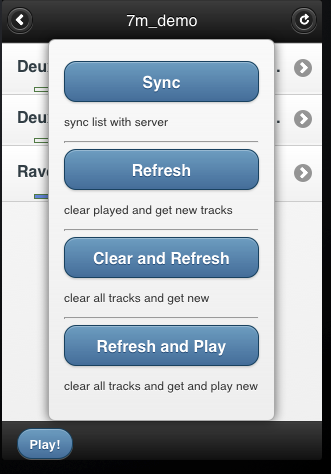
ここで、以下の操作ができます。
-
sync
もし、他のデバイスでこのリストを再生した場合は、このボタンで、再生情報を同期することができます。
-
refresh
再生済みのトラックは、黄色い背景色で表示されます。これらをクリアして、新しいリストを追加します。
-
clear and refresh
全てのトラックをクリアして、新しいリストを作成します。
-
refresh and play
全てのトラックをクリアして、新しいリストを作成します。新しいリストが作成されると、7mradioは自動的にそれを再生します。
Play! ボタンをタップすると、7mradio は再生を開始して、この画面を表示します。
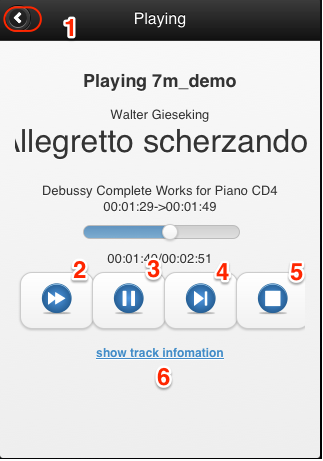
-
back botton (*1)
このボタンで、プレイリスト画面に戻ることができます。
-
Forward button (*2)
30秒早送りします。
-
Play/ Pause button (*3)
再生またはポーズします。ポーズした場合、その再生位置が、7mServer経由でiTunesに記録されます。
ポーズ状態で5分以上経過すると、7mradioはリストから離れ、メイン画面に戻ります。
-
Skip button (*4)
次のトラックへスキップします。
-
Stop button (*5)
再生を停止して、メイン画面に戻ります。
-
Track link (*6)
このリンクをタップすると、トラックの詳細情報を見ることができます。
トラックを選択すると、トラックの詳細な情報が表示されます。

星 (*1) をタップすると、そのトラックのレイティングを変更できます。レイティングは、7mServer経由でiTunesに記録されます。
Play! ボタン (*2) をタップすると、その曲が再生されます。
あらかじめ生成されたプレイリストの再生に加えて、7mradioは、iTunes全体を検索した結果から、リクエストによって再生される特殊なプレイリスト、'Request Queue'(リクエストキュー)を再生することもできます。
メイン画面の'Request Playlist' (*1) をタップしてください。
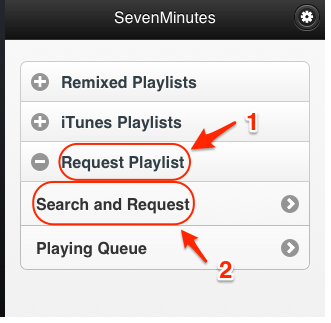
次に 'Request' (*2) をタップしてください。
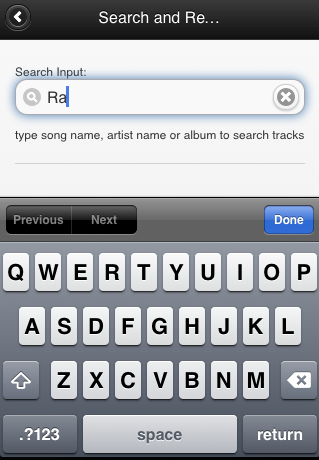
この検索フィールドの機能は、iTunesの検索窓と同じです。曲名、アーチスト名、アルバム名 (の一部)を入力して、全てのiTunesコンテンツから検索することができます。
3文字以上入力すると、7mradioはマッチした結果を表示し、文字を入力するたびに結果を再表示します。

結果は、性能上の問題で20曲に制限されています。
聞きたい曲をタップしてください。

そして 'Request' ボタン (*1)をタップします。この曲が、'Request Queue' に追加され、7mradio は自動的にこのリストの再生を開始します。
'Request Queue' は 7mServerによって起動時に作成される特殊なプレイリストで、iTunes上での名前は '7mqueue' です。このリストの曲は、再生終了後に自動的に削除されます。
この画面では、アルバム名やアーチスト名 (*2) をタップして、関連する検索を行うことができます。
質問やご要望は、@7mradio または takunakajima@gmail.com までお願いします。